أثناء إدارة بياناتك، قد تواجه مصطلحات مثل المزامنة والنسخ الاحتياطي. على الرغم من أن الدافع الرئيسي لكلا هذين المبدأين هو الحفاظ على أمان بياناتنا، إلا أنه يمكن أن يكون لهما اختلاف طفيف في تنفيذهما. هذا هو السبب في أن الكثير من الأشخاص يرغبون في إجراء مقارنة بين النسخ الاحتياطي في الوقت الفعلي للملفات مقابل مزامنة الملفات. في هذا المنشور، سأعلمك بالفرق بين النسخ الاحتياطي في الوقت الفعلي ومزامنة الملفات، وسأقدم أيضًا حلين للعمل على هذين المبدأين.
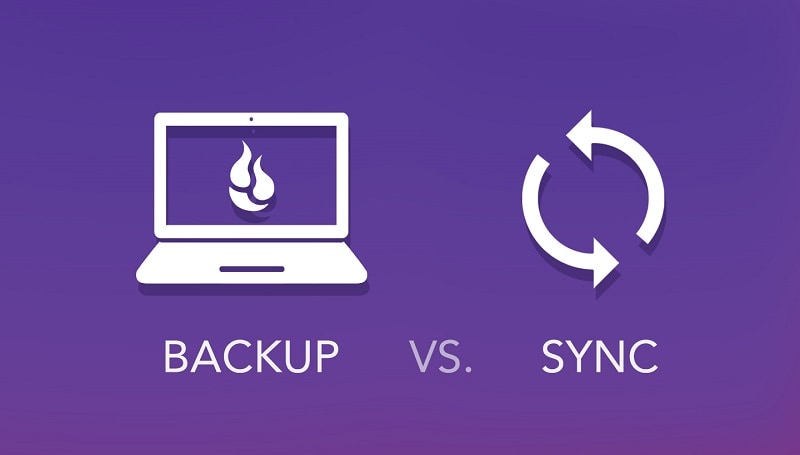
الجزء 1: ما هو النسخ الاحتياطي للملفات في الوقت الفعلي؟
قبل أن نرسم نسخة احتياطية مفصلة مستمرة للملف مقابل مقارنة مزامنة الملفات، دعنا نغطي الأساسيات.
باختصار، النسخ الاحتياطي للملفات في الوقت الفعلي هو عملية نحتفظ فيها بنسخة ثانية من بياناتنا. للقيام بذلك، يمكننا أخذ نسخته الثانية على أي محرك داخلي أو مصدر خارجي.
على الرغم من ذلك، يتم ضبط وتيرة الاحتفاظ بالنسخة الاحتياطية على أنها مستمرة (بدون توقف). هذا يعني أن تطبيق النسخ الاحتياطي الخاص بك سيستمر في التحقق من المصدر وستنعكس أي تغييرات في الملف الأصلي في النسخة الاحتياطية. بدلاً من الكتابة فوقه، سيحتفظ بنسخ مختلفة من الملف في النسخة الاحتياطية بطريقة تدريجية.
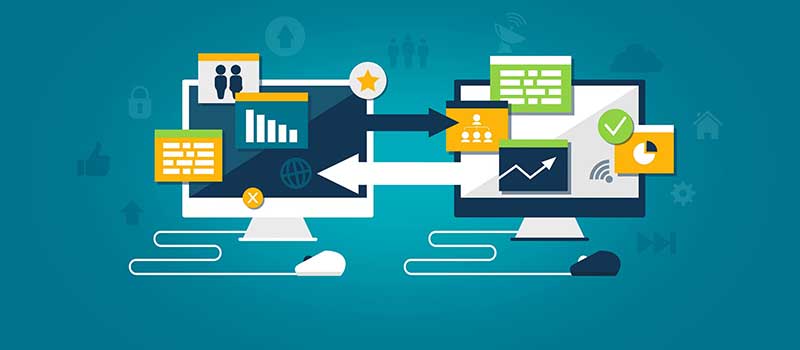
الايجابيات
- من السهل للغاية إدارتها.
- يمكن تحمل تكلفته
- لا يتم الكتابة فوق أي شيء (يتم الاحتفاظ بإصدارات مختلفة).
- يستمر في العمل في الخلفية ويستغرق الحد الأدنى من الوقت.
السلبيات
- يمكن أن تستهلك مساحة تخزين كبيرة على محرك الأقراص الهدف حيث يتم الاحتفاظ بالنسخ الاحتياطي في الوقت الفعلي.
الجزء 2: ما هي مزامنة الملفات أو البيانات؟
إلى جانب النسخ الاحتياطي، يفكر بعض الأشخاص في مزامنة ملفاتهم مع أي وحدة تخزين أخرى (سحابية أو محرك أقراص ثابت فعلي). في عملية المزامنة، يحتفظ التطبيق بنسخة متطابقة من بياناتك إلى الموقع المستهدف من خلال إنشاء صورته الحقيقية.
تمامًا مثل النسخ الاحتياطي في الوقت الفعلي، ستعكس المزامنة أيضًا التغييرات في نسختها. على سبيل المثال، إذا تم إجراء أية تغييرات على الملف الأصلي، فسوف تنعكس في المصدر المتزامن.
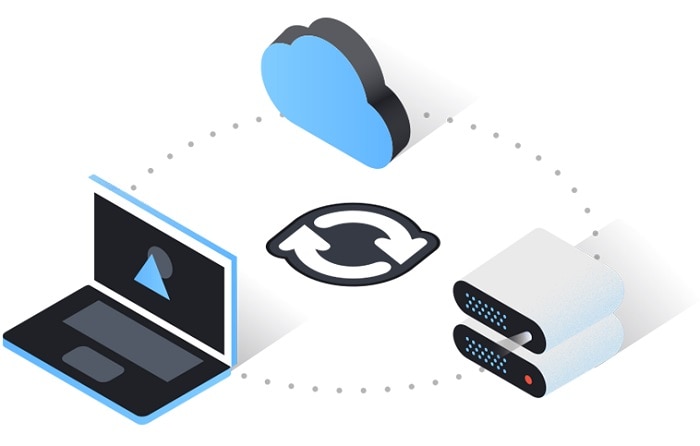
الايجابيات
- سهولة مزامنة مصدرين أو أكثر في نفس الوقت.
- يحسن الوصول إلى البيانات الخاصة بك.
السلبيات
- قد يكون من الصعب التحقق من صحة البيانات مع المزامنة.
- في بعض الأحيان، يمكن أن تضيع الإصدارات القديمة من ملفاتك.
- في الغالب، يمكن أن تكون المزامنة خيارًا أكثر تكلفة من الاحتفاظ بنسخة احتياطية.
الجزء 3: النسخ الاحتياطي في الوقت الحقيقي للملفات مقابل مزامنة الملفات
الآن عندما تعرف الأساسيات الخاصة بهم، دعنا نتعرف على الفرق بين النسخ الاحتياطي في الوقت الفعلي ومزامنة الملفات من وجهات نظر مختلفة.
مبادئ العمل
الآن، ستعلم أن النسخ الاحتياطي في الوقت الفعلي سيحتفظ بنسخة ثانية من بياناتك. بمجرد إجراء تعديل على ملفك، يتم الاحتفاظ بنسخته الجديدة في النسخة الثانية.
من ناحية أخرى، فإن مزامنة الملفات ستعكس ببساطة المصدر إلى الموقع الثاني. ستحافظ على صورة حقيقية لبياناتك من خلال عكس جميع التغييرات تلقائيًا.
تعيين إصدارات البيانات
أفضل جزء في النسخ الاحتياطي في الوقت الفعلي هو أنه يدعم إصدارات البيانات، والتي غالبًا ما تكون مفقودة في مزامنة الملفات. عندما نجري أي تغييرات في الملف الأصلي، يتم الاحتفاظ بنسخته الجديدة على النسخة الاحتياطية في الوقت الفعلي. إذا كنت ترغب في ذلك، يمكنك استعادة أي نسخة من ملفاتك إلى الموقع المطلوب.
من المثير للدهشة أن معظم أدوات مزامنة الملفات المتوفرة لا تدعم إصدار البيانات. إذا تم إجراء أي تغيير على الملف الأصلي، فسيعكس المصدر المتزامن التغييرات عن طريق الكتابة فوقه.
سلامة البيانات وإمكانية الوصول إليها
أحد الأسباب الرئيسية لإجراء مزامنة الملفات هو تحسين إمكانية الوصول إلى بياناتنا. نظرًا لأنه يحتفظ بنسخة طبق الأصل من ملفاتنا في موقعين أو أكثر، يمكننا الوصول بسهولة إلى بياناتنا كيفما نشاء. في بعض الحالات، عندما نجري تغييرات في أحد المواقع، سينعكس ذلك في أماكن أخرى يمكن أن تعرض سلامة بياناتك للخطر.
لحماية مصداقية بياناتك، يمكنك التفكير في أخذ نسخة احتياطية في الوقت الفعلي. هذا لأنه لن يستبدل ملفاتك وسيحتفظ بنسخها بطوابع زمنية. بهذه الطريقة، يمكنك بسهولة التمييز بين الإصدارات المختلفة لملفاتك دون أي لبس.
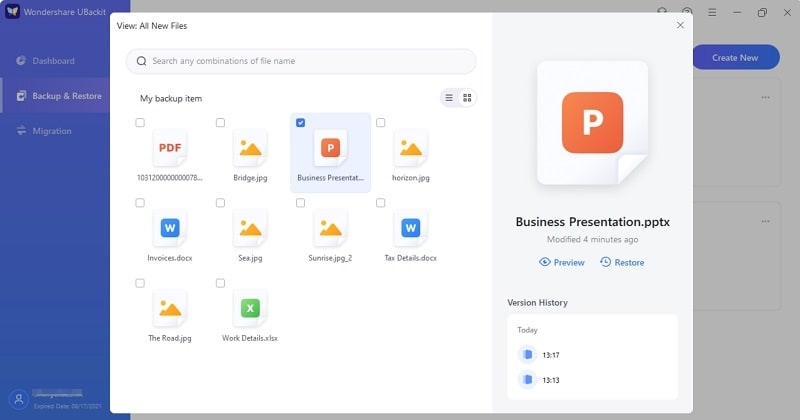
الجزء 4: كيفية إجراء نسخ احتياطي للبيانات في الوقت الفعلي؟
بعد قراءة مقارنة النسخ الاحتياطي المستمر للملفات مقابل مقارنة مزامنة الملفات، يمكنك بسهولة تحديد الطريقة المناسبة لك. لذلك، إذا كنت تريد أخذ نسخة احتياطية في الوقت الفعلي لبياناتك، ففكر في استخدام Wondershare UBackit.
إنها أداة موثوقة للغاية للاحتفاظ بنسخة احتياطية من ملفاتك أو مجلداتك أو قسم بأكمله. يمكنك أيضًا تمكين النسخ الاحتياطي المجدول بتردد مفضل مثل يومي، أسبوعي، شهري، بدون توقف (نسخ احتياطي في الوقت الفعلي). سيأخذ التطبيق نسخة احتياطية تدريجية لبياناتك وسيسمح لك بمعاينة ملفاتك قبل استعادتها.
الخطوة 1: حدد الملفات / المجلدات أو القسم الذي تريد نسخه احتياطيًا
أولاً، يمكنك تثبيت Wondershare UBackit وتشغيله على نظامك والانتقال إلى "Backup & قسم الاستعادة ". هنا، يمكنك اختيار إنشاء ملف نسخ احتياطي جديد أو الاحتفاظ بنسخة القرص.

لنفترض أنك حددت ميزة ملف النسخ الاحتياطي. الآن، يمكنك ببساطة تصفح تخزين نظامك لاختيار الملفات أو المجلدات التي تريد نسخها احتياطيًا.

يمكنك أيضًا استخدام خيار البحث الموجود أو عوامل التصفية المتاحة للبحث عن الملفات المحددة التي تريد نسخها احتياطيًا.

الخطوة 2: حدد وجهة لحفظ النسخة الاحتياطية الخاصة بك
بمجرد تحديد ما تريد نسخه احتياطيًا، يمكنك تحديد الموقع الذي تريد حفظ بياناتك فيه. يمكن أن يكون هذا محرك أقراص داخلي أو أي قرص ثابت خارجي متصل.

الخطوة 3: أكمل عملية النسخ الاحتياطي
يمكنك الآن الانتظار لفترة من الوقت حيث سيحتفظ UBackit بنسخة احتياطية من بياناتك في الموقع المفضل. بعد الانتهاء من العملية، سيتم إخطارك من قبل UBackit.

الخطوة 4: استعادة النسخة الاحتياطية أو إعداد جدولها (اختياري)
عندما ترغب في استعادة بياناتك، يمكنك فقط الانتقال إلى قسم النسخ الاحتياطي والاستعادة لتحديد أي ملف نسخ احتياطي من اختيارك.
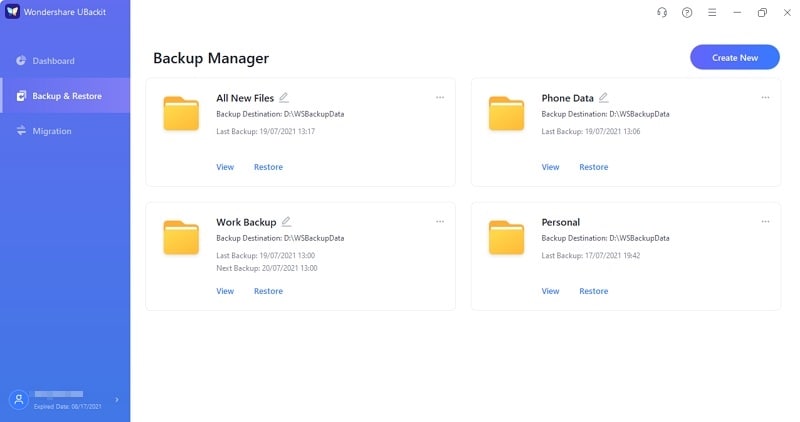
إذا قمت بالنقر فوق الزر "عرض" في النسخة الاحتياطية، فسيسمح لك UBackit بالتحقق من الملفات المخزنة بإصدارها المخصص.
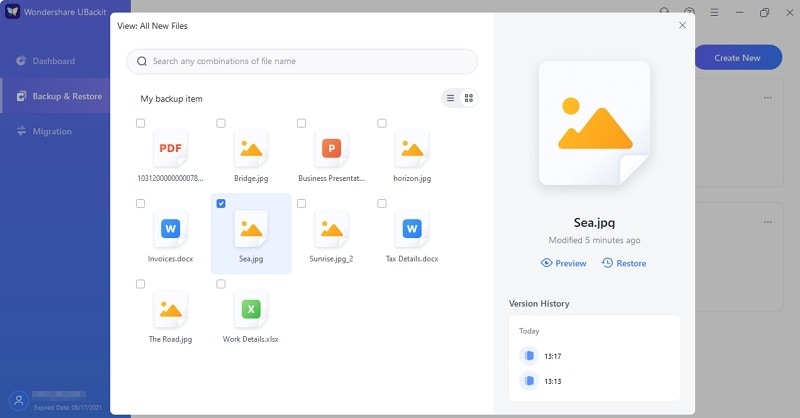
في الشريط الجانبي، يمكنك النقر فوق الزر "معاينة" للتحقق من الإصدار المحفوظ من ملفات الوسائط والمستندات وما إلى ذلك.
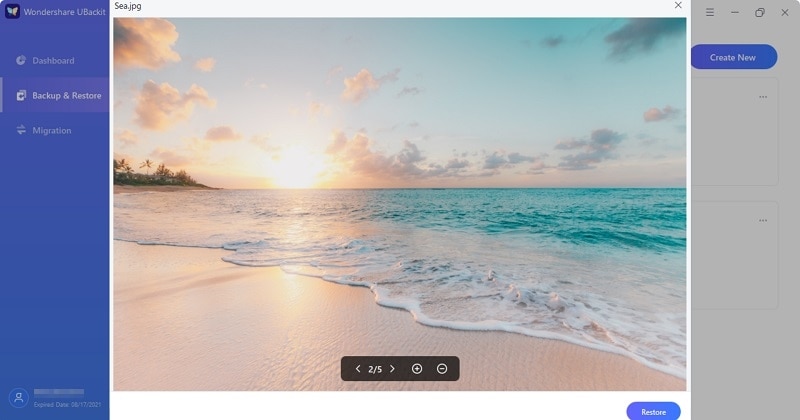
بشكل افتراضي، يأخذ UBackit نسخة احتياطية من بياناتك في الوقت الفعلي دون توقف. إذا كنت ترغب في ذلك، يمكنك الانتقال إلى إعدادات النسخة الاحتياطية لتغيير جدولها إلى يومي أو أسبوعي أو شهري أيضًا.
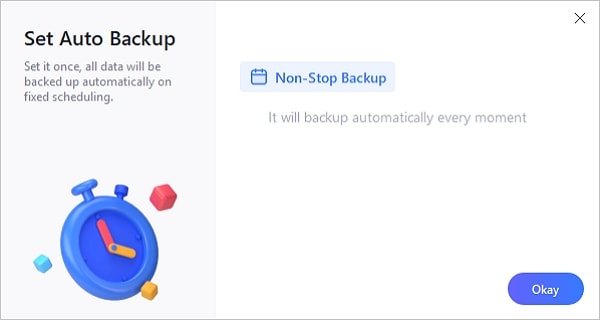
الجزء 5: كيفية إجراء مزامنة البيانات أو الملفات؟
بعد تغطية الاختلاف بين النسخ الاحتياطي للملفات في الوقت الفعلي مقابل مزامنة الملفات ومعرفة كيفية أخذ نسخة احتياطية مستمرة، فلنقم بإجراء مزامنة الملفات. لهذا، لقد حصلت على مساعدة AOMEI Backupper، وهو تطبيق موثوق به لعمل نسخة احتياطية من بياناتك ومزامنتها.
AOMEI هو تطبيق مجاني يعمل على جميع إصدارات Windows الرائدة. يمكن استخدامه للحفاظ على أنواع مختلفة من المزامنة مثل المزامنة الأساسية والمزامنة في الوقت الحقيقي والمزامنة المرآة والمزامنة ثنائية الاتجاه. دعنا نفكر في مثال المزامنة الأساسية وكيف يمكننا إجراؤها باستخدام AOMEI Backupper.
الخطوة 1: حدد خيار المزامنة في AOMEI Backupper
في البداية، فقط قم بتشغيل AOMEI Backupper على نظامك وانتقل إلى خيار "المزامنة" من الشريط الجانبي. من هنا، يمكنك اختيار إجراء Basic Sync (أو أي نوع آخر من ميزات مزامنة البيانات).
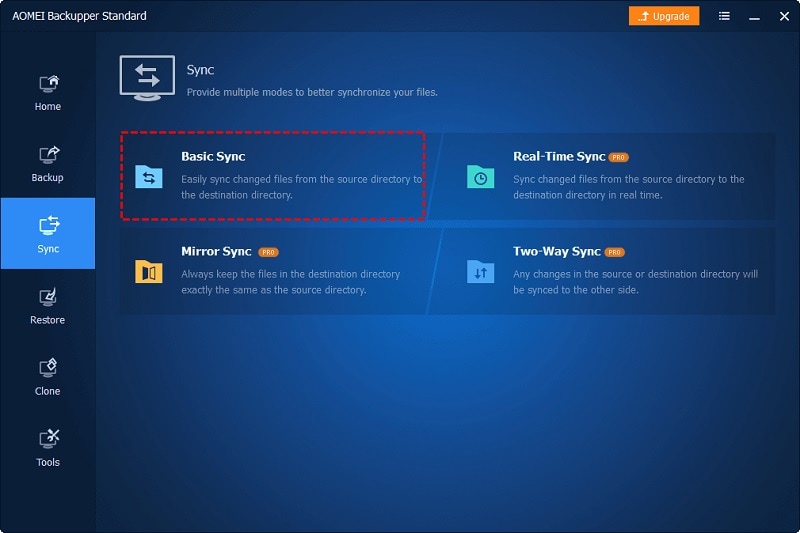
الخطوة 2: أضف الملفات / المجلدات للمزامنة
للمتابعة، ما عليك سوى النقر فوق الزر "إضافة مجلد" وتصفح الملفات أو المجلدات التي ترغب في مزامنتها.
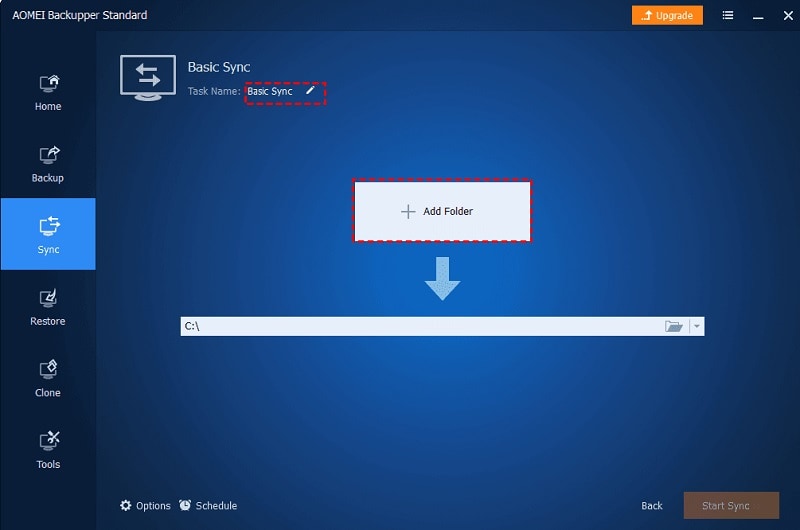
إذا كنت تريد، يمكنك استخدام خيار المرشح المدمج في AOMEI Backupper لتضمين أو استبعاد ملفات ومجلدات معينة للمزامنة.
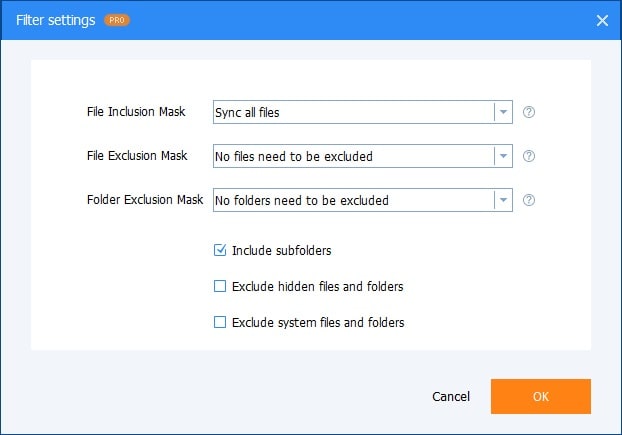
الخطوة 3: حدد وجهة للمزامنة
بعد تحديد الملفات والمجلدات المراد مزامنتها، يمكنك تحديد الموقع المستهدف حيث سيتم الاحتفاظ بمزامنة الملفات. يمكنك فقط التصفح إلى أي مكان من هنا لحفظ البيانات المتزامنة.
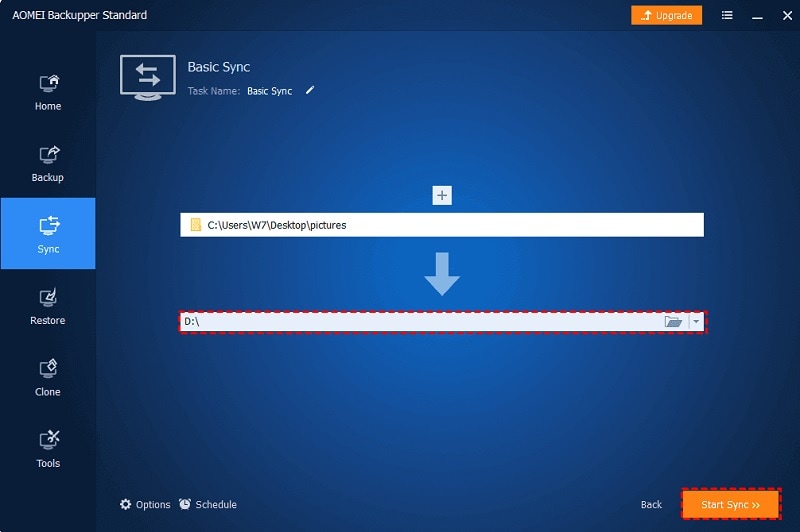
الخطوة 4: مزامنة بياناتك بنجاح عبر AOMEI Backupper
بمجرد النقر فوق الزر "بدء المزامنة"، سيبدأ التطبيق في مزامنة بياناتك مع الموقع المحدد. يمكنك النقر فوق رمز الترس من الأسفل لتحديد ما يجب القيام به بعد إكمال عملية المزامنة.
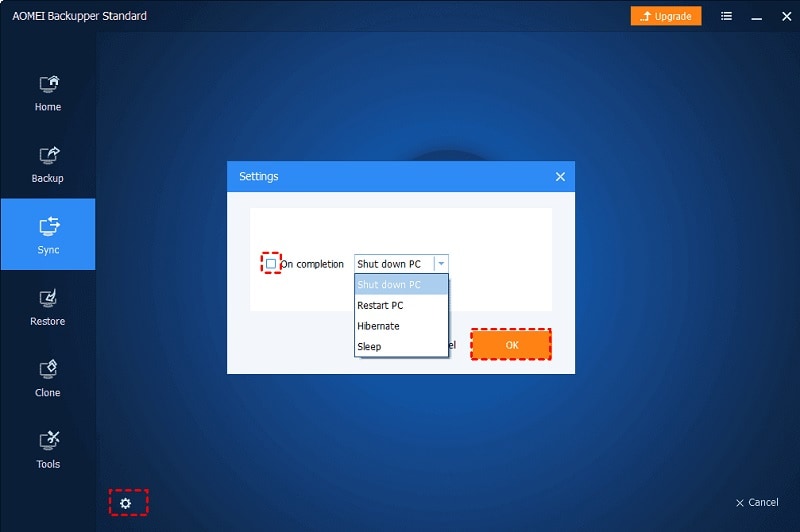
ما عليك سوى الانتظار والانتظار لفترة من الوقت حيث يقوم AOMEI Backupper بمزامنة الملفات والمجلدات المحددة. في النهاية، سيُعلمك بعد إكمال عملية المزامنة حتى تتمكن من استخدام نظامك كيفما تشاء.
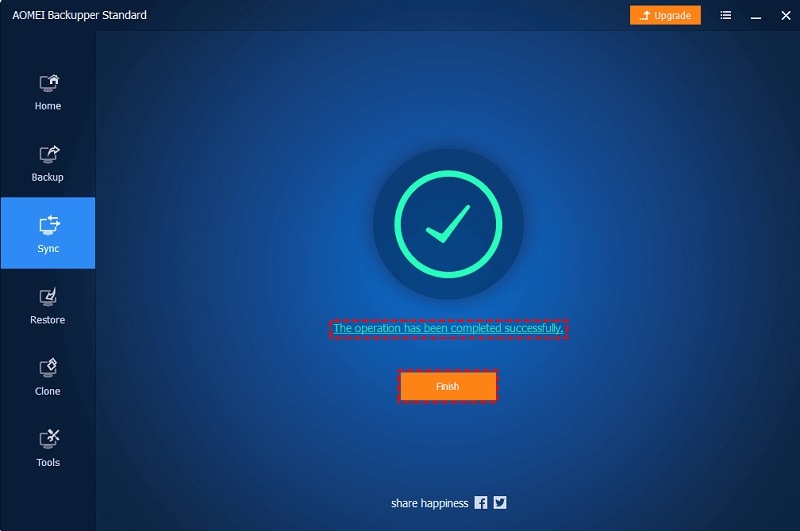
هذا هو التفاف! أنا متأكد من أنه بعد قراءة هذا الدليل، ستتمكن من معرفة الفرق بين النسخ الاحتياطي في الوقت الفعلي ومزامنة الملفات. بصرف النظر عن رسم مقارنة بين النسخ الاحتياطي في الوقت الفعلي للملفات مقابل مزامنة الملفات، فقد قدمت أيضًا برنامجين تعليمييّن مفصلين. من الناحية المثالية، يمكنك استخدام Wondershare UBackit لأخذ نسخة احتياطية في الوقت الفعلي لبياناتك أو يمكنك استكشاف AOMEI Backupper لإجراء مزامنة الملفات، وفقًا لتفضيلاتك. كلا التطبيقين متاحان مجانًا وسيكونان في متناول اليد لإدارة بياناتك وفقًا لذلك.

Khalid Abdullahi
contributor Editor
Generally rated4.5(105participated)